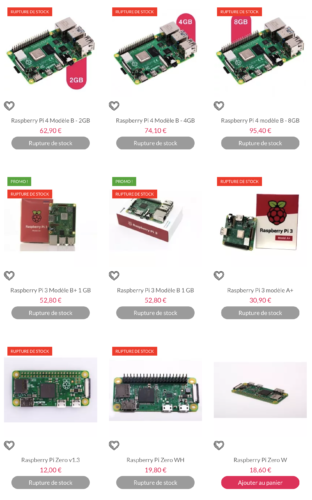Raspberry Pi については、これまで何度もお話してきましたが、このミニ コンピューターにより、 マルチメディアボックスを作成する、 レトログラムゲームコンソール、またはもちろん ホームオートメーションボックス。残念なことに、RPI は定期的に在庫不足や価格の高騰に悩まされています。幸いなことに、市場には次のような代替品がいくつかあります。 カダス VIM1 特にホーム アシスタントをインストールすると、非常に手頃な価格のホーム オートメーション ボックスになります。
カダス VIM1 の発見
Khadas は、Raspberry Pi などのマイクロコンピュータのメーカーであり、多かれ少なかれ強力なバージョンを多数提供しています。ここでは、最も手頃な価格の Khadas VIM1 について話します。 約70ユーロ。

この非常に手頃な価格にもかかわらず、2Ghz クロックのクアッドコア Cortex-A35 プロセッサと 2GB の Rm DDR4 が搭載されているため、ここには強力なカードがあります。比較のために、Raspberry Pi 3 は、クロック 1.2 GHz のクアッドコア Cortex-A53 プロセッサーとわずか 1GB の Ram を備えています。

Khadas VIM1s には 850Mhz クロックの ARM Mali-G31 チップが搭載されており、60 fps で 4K を出力できるため、ビデオ プロセッサーも省略されません。 HDMI 2.1 出力は HDR10、HDR10+、HLG HDR にも対応しており、メディア センターの構築に最適です。

4K HDMI 出力に加えて、2 つの USB-A ポート、1 つの USB-C ポート、100M イーサネット ポート、40 ピン GPIO ポート、および 30 ピン IO ポートが見つかり、接続も非常に完全です。

IR レシーバーと Wifi / Bluetooth 5 アンテナ用のコネクター (付属) も忘れないでください。

側面には電源ボタン、リセットボタン、機能ボタンが3つあります。

ストレージ側では、Khadas VIM1s はマイクロ SD を受け入れます。しかし何よりも、16 GB eMMC メモリがネイティブに統合されており、メモリへの書き込みが多すぎると破損してしまうことが多いマイクロ SD よりもはるかに安定しています。ホームオートメーションボックスに最適!

Khadas VIM1s の寸法は 82x58mm で、クレジット カードと同じくらいの大きさです。

Raspberry Pi と同じ寸法ですが、ポートの配置が異なるため、RPI ボックスとは互換性がありません。

幸いなことに、メーカーは非常に実用的なケースを含むさまざまなアクセサリを提供しています。

もちろん、Khadas VIM1 用に特別に設計されています。

そのため、側面にはミニコンピューターのボタンを操作するための小さなボタンが付いています。

カバーは Wifi アンテナを収容できるように設計されています。


また、特に GPIO ポートなど、さまざまなポートにアクセスするためにさまざまな開口部を作成できます。

最後に、背面には金属プレートがあり、ケースをスクリーンまたはその他のサポートの後ろに固定できます。

したがって、このボックスは、実行したいプロジェクトに応じて、非常に完全な多用途性を実現します。
ソフトウェアに関する最後の点: この Khadas VIM1s はメーカーの OOWOW システムを統合しています。 VIM1 のリリース以降、Android システム (11) をインストールするオプションが提供されます。 コアエレック (メディア センターを作成するために有名な Kodi から派生) または Ubuntu Linux ディストリビューション:
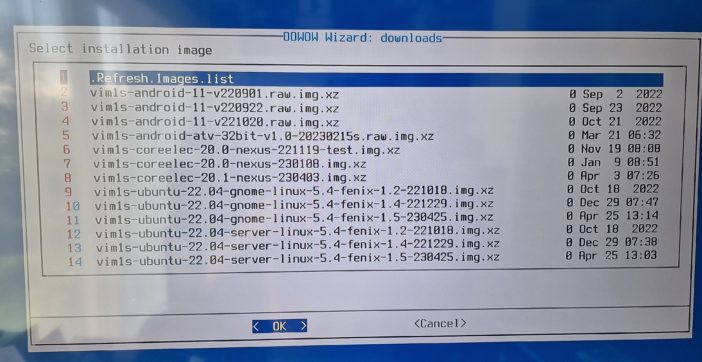
次に、オペレーティング システムがダウンロードされ、インストールされます。このマシンをすぐに使い始めるのにコンピューターに精通している必要はありません。これは非常に便利です。
10 分でホーム アシスタントを Khadas VIM1 にインストール
Raspberry Pi の強みの 1 つは、間違いなく、利用可能なシステム イメージが豊富にあることです。多くは、SD カード フォーマット ソフトウェアを介してネイティブに提供されます。残念ながら、Khadas 用の既製の画像は少なくなるでしょう。少なくとも今のところは。しかし、OOWOW ランチャーによって提供される CoreElec のバージョンのように、数分でメディア センターを作成できるようになるなど、状況はますます整ってきています。でも、ちょっと調べてみたらこんなことも見つかりました ホームアシスタントのこの画像これにより、ホーム オートメーション システムを数分で非常に簡単に、完全バージョン (スーパーバイザ付き) でインストールできます。
イメージをダウンロードし、Fat32 でフォーマットされた USB キーにコピーするだけです (解凍せずに、ファイルはそのままにしておきます)。
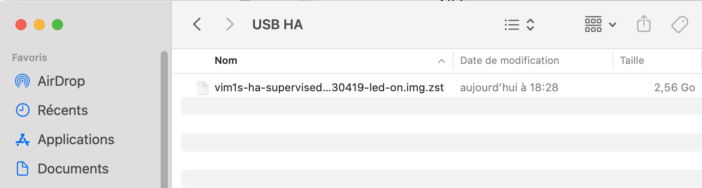
次に、USB キーを Khadas VIM1 に挿入し、画面、キーボード、および可能であればイーサネット ネットワーク ケーブルに接続します。もちろんすべてUSB-C電源に接続されています(ほとんどのスマートフォンの充電器で十分です)。 VIM1 が起動します。
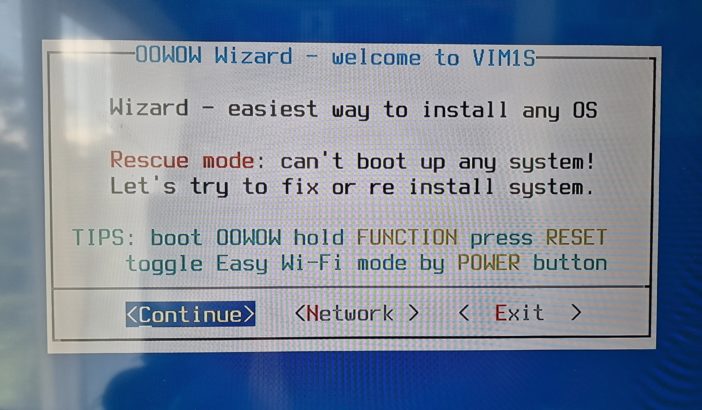
ホームページで「終了」をクリックしてウィザードを終了しますが、ここでは必要ありません。
次に、「イメージを eMMC に書き込む」を選択します。
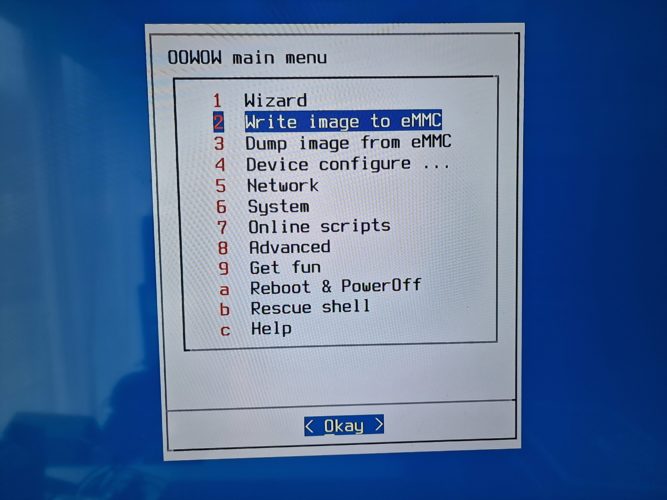
そして、上記でダウンロードしたファイルを USB キーで探します。
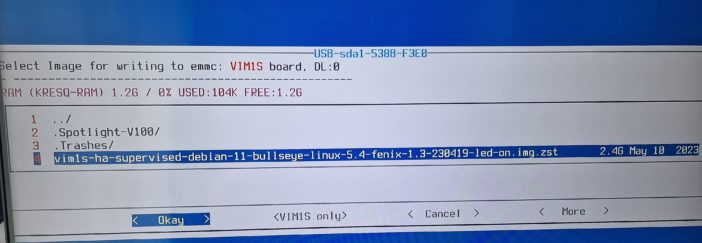
次に、システムは、2.3 GB のファイルが解凍されると 14.5 GB になることを確認します。 「書き込み」で検証して、Khadas VIM1 の eMMC メモリへのイメージの書き込みを開始します。
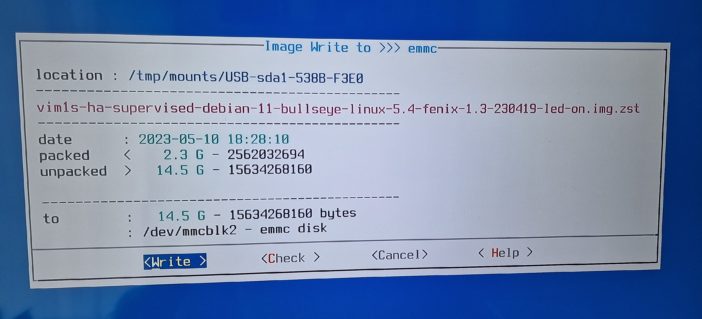
画面の下部で進行状況を確認できます。
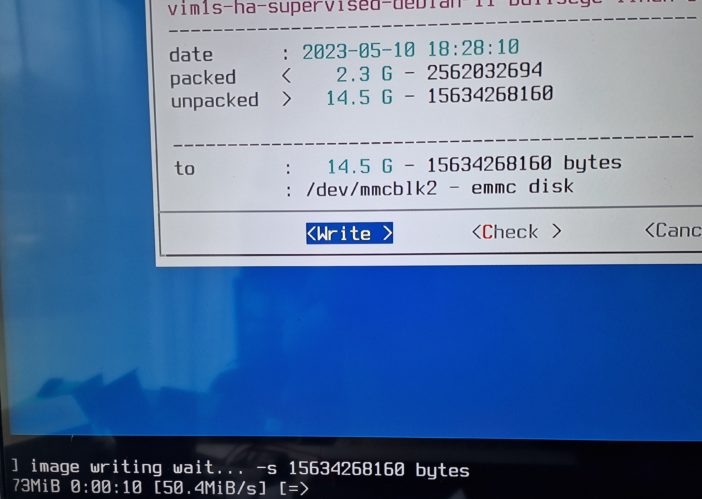
コピーが完了すると、操作が正常に完了したことを確認する画面が表示されます。ここでの書き込みには 6 分弱かかりました。
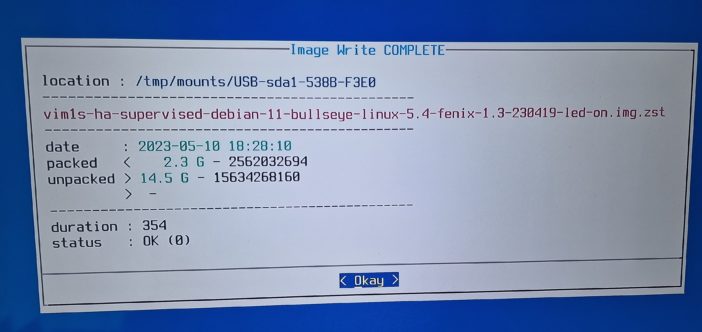
「OK」で確認し、「再起動と電源オフ」メニューに進みます。
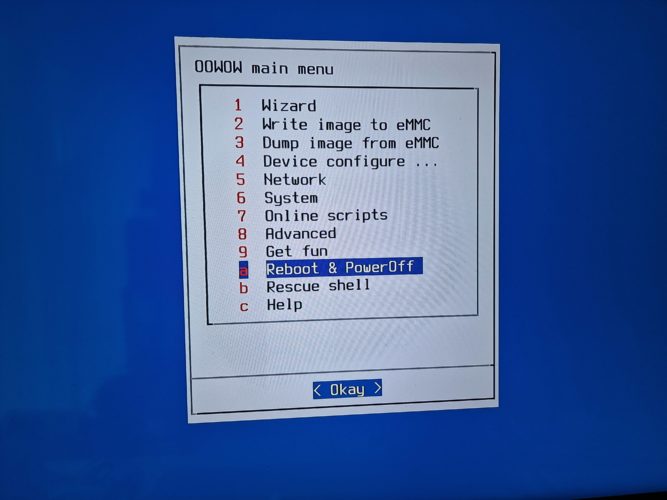
次に「再起動」して、Khadas VIM1 を再起動します。 USB キーは不要になったので削除できます。
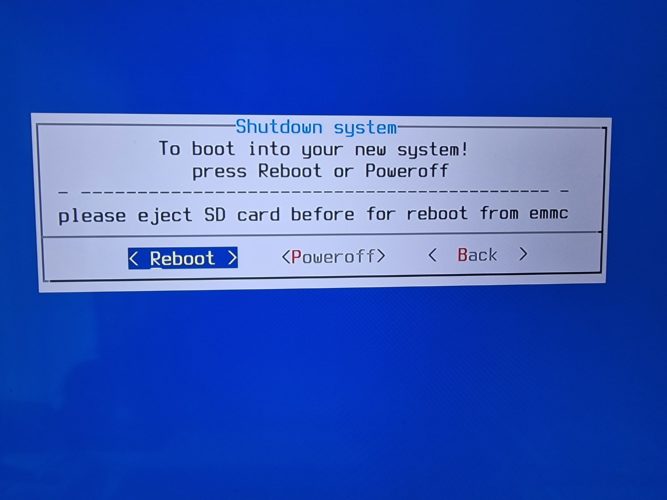
再起動すると、一連の行が表示されます。スクロールしてください。ホーム アシスタントの起動には数秒かかります。

このイメージには、root / root と pi / pi という 2 つのデフォルトの識別子があることに注意してください。セキュリティ上の理由から、これらのデフォルトのパスワードを変更する必要があります。
VIM1 がイーサネット ケーブルで接続されている場合は、次のコマンドを使用して IP アドレスを取得できます。
IPアドレス表示または、ルーター経由で見つけます。
必要に応じて、次のコマンドを使用して Wi-Fi を設定することもできます。
nmcli dev wifi 再スキャン
nmcli 開発 Wi-Fi リスト
nmcli dev wifi 接続 "your_wifi_network" パスワード "your_wifi_password"
IPアドレス表示残っているのは、同じネットワーク上のアドレス IP_VIM1s:8123 のインターネット ブラウザからログインすることだけです。ホーム アシスタントのホームページに到達すると、最初のユーザーを作成するように求められます。
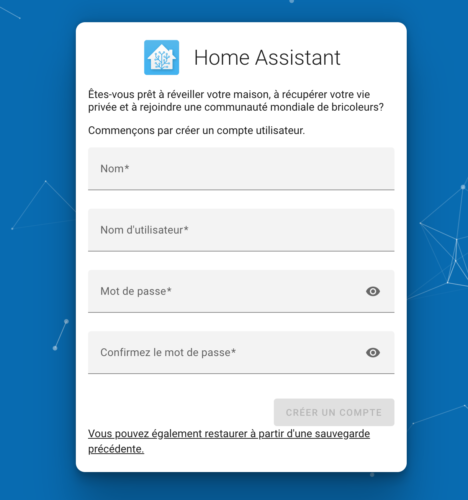
これが完了したら、[設定] / [システム] / [更新] メニューからホーム アシスタントをすぐに更新します。
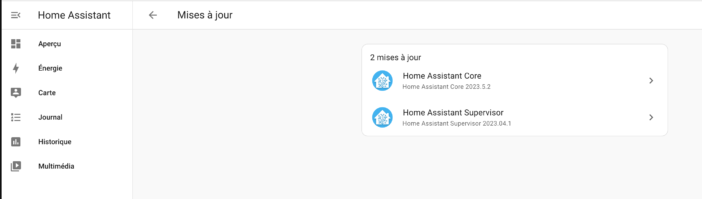
その後、アドオンを追加するなどして、システムを必要に応じて構成できます。これは、最近の VIM1 の場合のように単なるコア バージョンではなく、完全なホーム アシスタント バージョンを持つことの利点です。
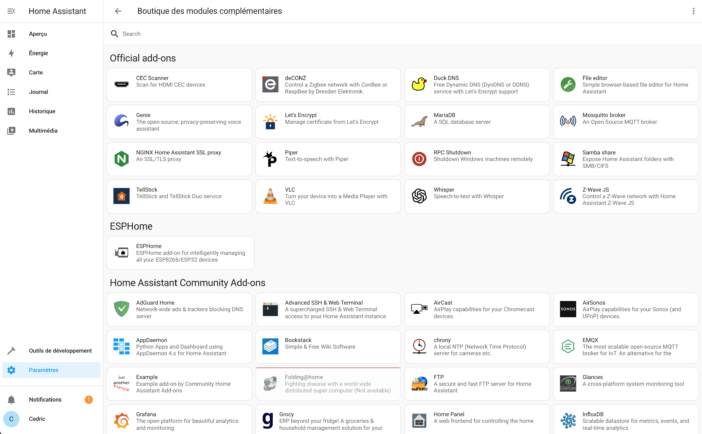
ここでは特にデータを回復するために使用します。 Sunology ソーラーステーション そして ビーム 経由 OpenDTU と MQTT、および私の総電力消費量も シェリーEMモジュール:
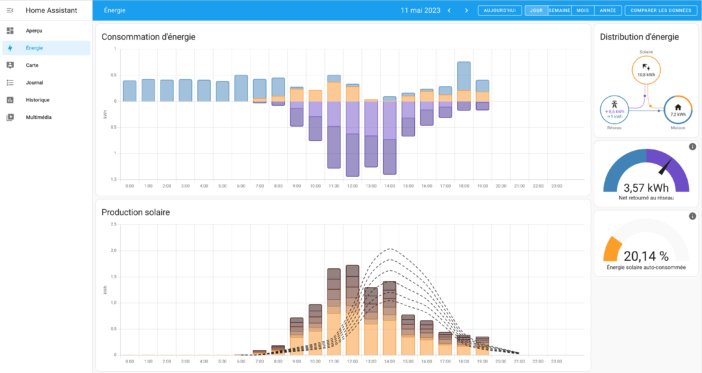
もちろん、さまざまな USB ドングルを追加して、Zwave や ZigBee などの他のホーム オートメーション プロトコルを制御することもできます。
これで、非常に完成度の高いホーム オートメーション ボックスが完成します。
Khadas VIM1 の消費電力はわずか 3 W ですが、見てわかるように、システムはマイクロコンピューターのパフォーマンスをすべて活用するには程遠いです。
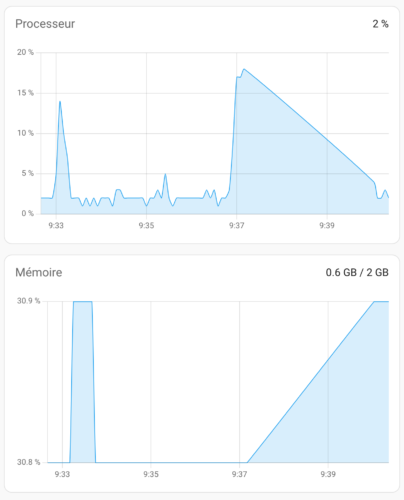
結論
この Khadas VIM1s は自宅で数週間稼働していますが、Raspberry Pi の優れた代替品であると言わざるを得ません。特に、この公式再販業者から分かるように、現時点では RPI を見つけるのは非常に困難です。